

Deckblätter, Nachspannseiten und Trennblätter sind Spezialseiten, die zu einem Auftrag hinzugefügt werden können. Der Settings Editor verfügt über Einstellungen zum Konfigurieren der Verwendung von speziellen Seiten.
Sie können die Materialdefinition spezieller Seiten importieren und exportieren.
Öffnen Sie den Settings Editor und gehen Sie zu:
 Registerkarte [Systemeinstellungen]
Registerkarte [Systemeinstellungen] Wechseln Sie zum Abschnitt [Einfach].
 Abschnitt [Einfach]
Abschnitt [Einfach] Verwenden Sie die Einstellungen [Deckblätter für Kopieraufträge] und [Deckblätter für Druckaufträge], um die Verwendung von Deckblättern anzugeben.
[Aktiviert]: Deckblätter werden zu allen Aufträgen hinzugefügt.
[Deaktiviert]: Deckblätter werden nie zu Aufträgen hinzugefügt.
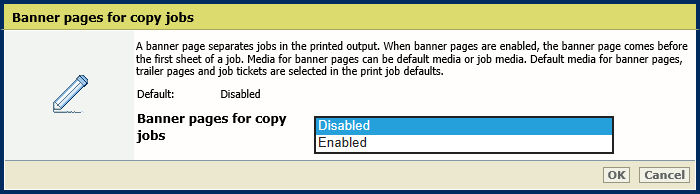 Einstellung [Deckblätter für Kopieraufträge]
Einstellung [Deckblätter für Kopieraufträge] 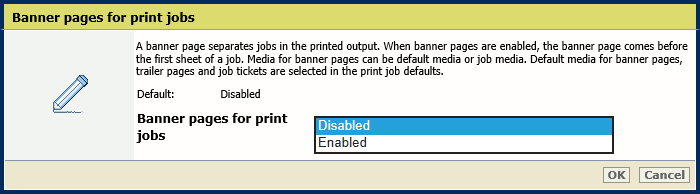 Einstellung [Deckblätter für Druckaufträge]
Einstellung [Deckblätter für Druckaufträge] Klicken Sie auf [OK].
Verwenden Sie die Einstellung [Auftragsname als Barcode auf Deckblatt-/Nachspannseiten drucken], um den Deckblättern einen Strichcode hinzuzufügen.
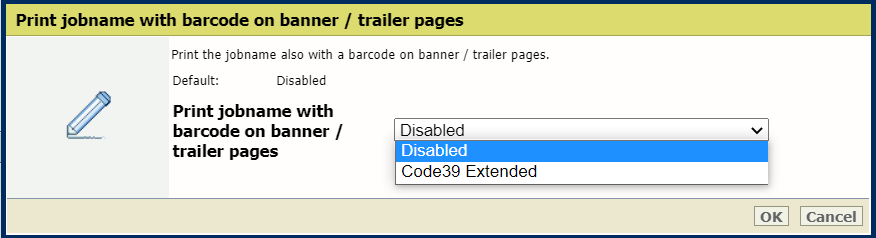 Einstellung [Auftragsname als Barcode auf Deckblatt-/Nachspannseiten drucken]
Einstellung [Auftragsname als Barcode auf Deckblatt-/Nachspannseiten drucken] Klicken Sie auf [OK].
Verwenden Sie die Einstellung [Material von Deckblättern/Nachspannseiten], um die Auswahl des Materials von Deckblättern zu definieren.
[Auftragsmaterial verwenden]: Deckblätter werden auf Auftragsmaterial gedruckt.
[Standardmaterial verwenden]: Deckblätter werden auf Standardmaterial gedruckt.
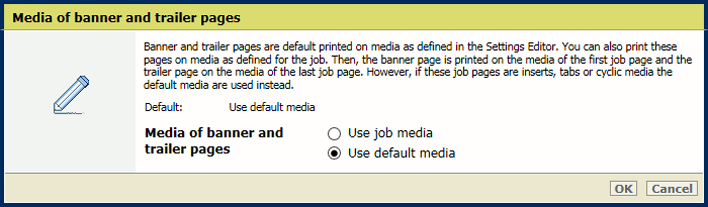 Einstellung [Material von Deckblättern/Nachspannseiten]
Einstellung [Material von Deckblättern/Nachspannseiten] Klicken Sie auf [OK].
Öffnen Sie den Settings Editor und gehen Sie zu: .
 Registerkarte [Systemeinstellungen]
Registerkarte [Systemeinstellungen] Wechseln Sie zum Abschnitt [Einfach].
 Abschnitt [Einfach]
Abschnitt [Einfach] Verwenden Sie die Einstellungen [Nachspannseiten für Kopieraufträge] und [Nachspannseiten für Druckaufträge], um die Verwendung von Nachspannseiten anzuzeigen.
[Aktiviert]: Nachspannseiten werden zu allen Aufträgen hinzugefügt.
[Deaktiviert]: Nachspannseiten werden nie zu Aufträgen hinzugefügt.
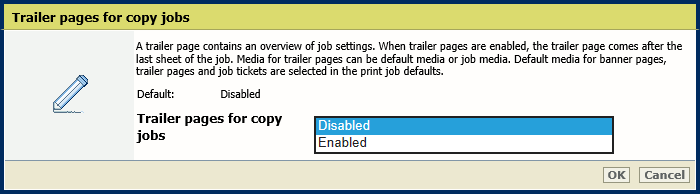 Einstellung [Nachspannseiten für Kopieraufträge]
Einstellung [Nachspannseiten für Kopieraufträge] 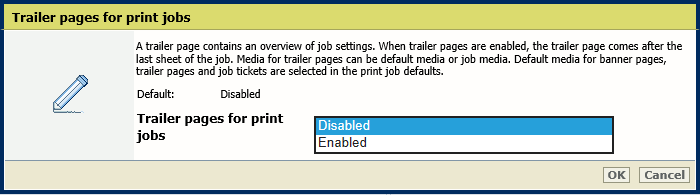 Einstellung [Nachspannseiten für Druckaufträge]
Einstellung [Nachspannseiten für Druckaufträge] Klicken Sie auf [OK].
Verwenden Sie die Einstellung [Auftragsname als Barcode auf Deckblatt-/Nachspannseiten drucken], um den Nachspannseiten einen Strichcode hinzuzufügen.
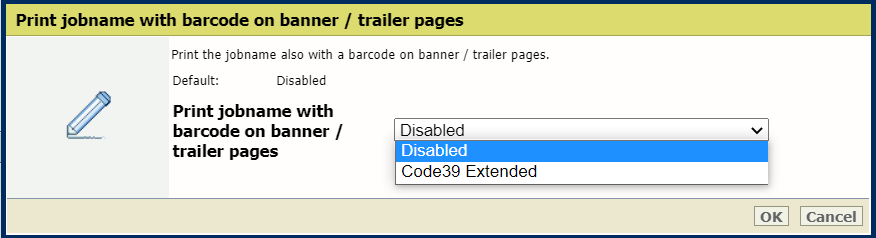 Einstellung [Auftragsname als Barcode auf Deckblatt-/Nachspannseiten drucken]
Einstellung [Auftragsname als Barcode auf Deckblatt-/Nachspannseiten drucken] Klicken Sie auf [OK].
Verwenden Sie die Einstellung [Material von Deckblättern/Nachspannseiten], um die Auswahl des Materials von Nachspannseiten zu definieren.
[Auftragsmaterial verwenden]: Nachspannseiten werden auf Auftragsmaterial gedruckt.
[Standardmaterial verwenden]: Nachspannseiten werden auf Standardmaterial gedruckt.
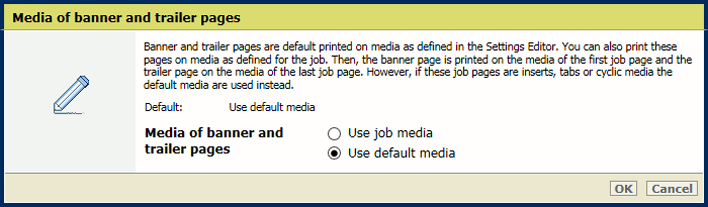 Einstellung [Material von Deckblättern/Nachspannseiten]
Einstellung [Material von Deckblättern/Nachspannseiten] Definieren Sie das Standardmaterial für Deckblätter und Nachspannseiten, wenn Sie die Option [Standardmaterial verwenden] in der Einstellung [Material von Deckblättern/Nachspannseiten] ausgewählt haben.
Öffnen Sie den Settings Editor und gehen Sie zu: .
 Registerkarte [Standardeinstellungen für Druckauftrag]
Registerkarte [Standardeinstellungen für Druckauftrag] Wechseln Sie zum Abschnitt [Deckblattseiten, Nachspannseiten, Berichte und Tickets].
 Abschnitt [Deckblattseiten, Nachspannseiten, Berichte und Tickets]
Abschnitt [Deckblattseiten, Nachspannseiten, Berichte und Tickets] Verwenden Sie die Einstellung [Material von Deckblättern/Nachspannseiten, Berichten und Tickets], um das Standardmaterial von Deckblättern und Nachspannseiten auszuwählen.
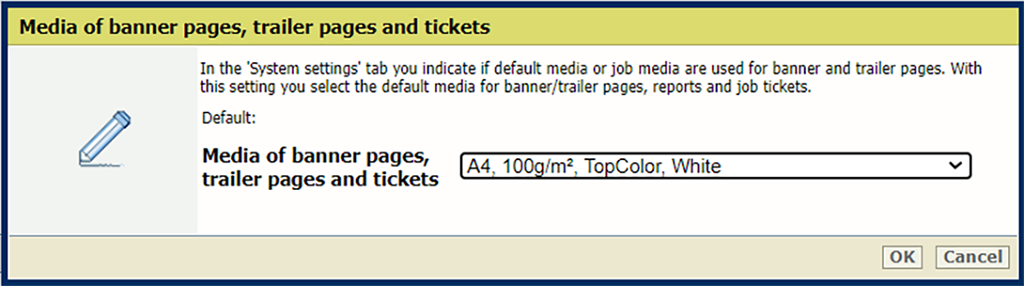 Einstellung [Material von Deckblättern/Nachspannseiten, Berichten und Tickets]
Einstellung [Material von Deckblättern/Nachspannseiten, Berichten und Tickets] Klicken Sie auf [OK].
Öffnen Sie den Settings Editor und gehen Sie zu: .
 Registerkarte [Standardeinstellungen für Druckauftrag]
Registerkarte [Standardeinstellungen für Druckauftrag] Wechseln Sie zum Abschnitt [Trennblätter].
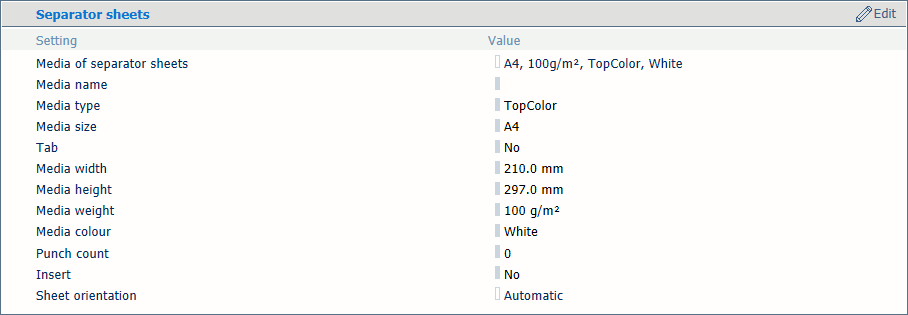 Abschnitt [Trennblätter]
Abschnitt [Trennblätter] Verwenden Sie die Einstellung [Material für Trennblätter], um das Standardmaterial der Trennblätter auszuwählen.
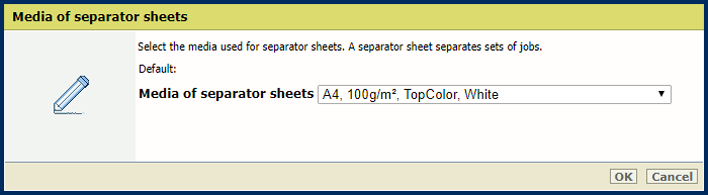 Einstellung [Material für Trennblätter]
Einstellung [Material für Trennblätter] Klicken Sie auf [OK].
Verwenden Sie die Einstellung [Trennblätter], um die Blattausrichtung der Trennblätter auszuwählen.
[Einzug über kurzen R.]: Trennblätter werden mit Einzug über die kurze Kante in das Ausgabefach ausgegeben.
[Einzug über langen R.]: Trennblätter werden mit Einzug über die lange Kante in das Ausgabefach ausgegeben.
[Bevorzugte Einzugskante für Ausgabefach]: Trennblätter werden gemäß der Definition für den Auftrag in das Ausgabefach ausgegeben.
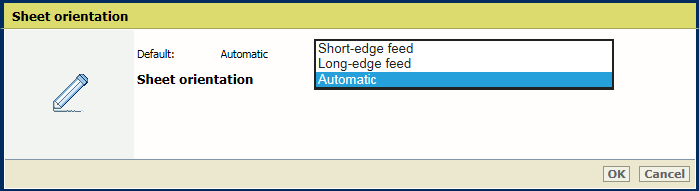 Einstellung [Trennblätter]
Einstellung [Trennblätter] Klicken Sie auf [OK].